Windows 7, 8 kokkusobimatute seadmete probleemi lahendamine

- 4687
- 437
- Alberto Sauer II
Vabaturu süsteem ise tähendab raske konkurentsi olemasolu. Kuid kui mõnes piirkonnas pääsesite edasi, olete mõnda aega ainus juht, kes saab kõik loorbelid. Ja muidugi proovite purustada konkurente eos. Kuid vähesed inimesed õnnestuvad ja kõige soovituslikumat erandit võib nimetada Microsoft ja selle opsüsteem. Ja kuna ettevõte on monopolist, siis uute toodete reklaamimise meetodite valimisel ei sütti see ühegi meetoditega.
 Pärast oma lipulaeva Windows 10 välja andmist otsustas ettevõtte juhtkond stimuleerida üleminekut sellele OS -ile, avaldades väljaande 2017. aastal, mis rääkis Windows 7/8 kasutajate probleemide võimalikust kättesaadavusest pärast värskenduste saamist. Tõepoolest, paljud kasutajad hakkasid OS -i ajal saama teatisi pealkirjaga "Ühildumatu seadmed" automaatse režiimi värskendamise ajal.
Pärast oma lipulaeva Windows 10 välja andmist otsustas ettevõtte juhtkond stimuleerida üleminekut sellele OS -ile, avaldades väljaande 2017. aastal, mis rääkis Windows 7/8 kasutajate probleemide võimalikust kättesaadavusest pärast värskenduste saamist. Tõepoolest, paljud kasutajad hakkasid OS -i ajal saama teatisi pealkirjaga "Ühildumatu seadmed" automaatse režiimi värskendamise ajal.
Mis see teatis on
Paljud tajusid, et ettevõtte ametlik teade oli märkimisväärselt osa skeptitsismist - värskendused on alati olnud nõrk Windowsi koht, mis sageli põhjustab mitmesuguseid vigu, külmutusi ja siniseid surmaekraane. Kuid kui paljud kasutajad hakkasid saama teateid uue tarkvaraga arvutisse paigaldatud seadmete kokkusobimatuse kohta, oli probleem kogu selle hiilguses ja see sai kõigile selgeks, et see oli kunstliku päritoluga.
Kui vananenud raua kasutamine piiras üleminekut operatsioonisüsteemi keerukamatele versioonidele, siis nüüd oli kõik tagurpidi: kui ostate uut arvutit, mis on varustatud võimsate protsessoritega, selgus, et "seeme" ei teadnud, kuidas töötada see. Teisisõnu, seitsmenda põlvkonna Inteli protsessorite (Kaby Lake) ja seitsmenda põlvkonna tüüpi Bristol Ridge'i või Snapdragon 820 CPU versiooniuuendus viisid Windows 7/8 akende väljanägemiseni Windows 7/8 “.
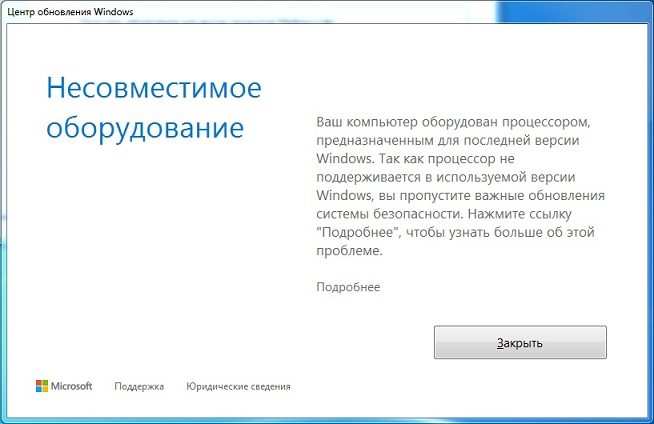
Kuid nagu selgus, hakkasid ka üsna keskmise protsessoritega (näiteks AMD FX või Intel Pentium/Atom) arvutite kasutajad saama sarnaseid teateid värskenduste saamise võimatuse kohta. Ühesõnaga, olukord nägi juba koomiline välja - soovist stimuleerida üleminekut uude OS -i, hakkasid süütud kasutajad kannatama. Alguses võimaldasid värskenduste lihtne kustutamine 4012218, 4012219, 4015550, 4019217 ja 4019264 teil veast lahti saada, kuid pärast järgmist kumulatiivset värskenduste paketti, Windowsi värskenduse tõrge, mis annab teada uute värskenduste saamise võimalusest uute värskenduste saamiseks Varustuse kokkusobimatusele hakkas uuesti ilmuma.
Rangelt öeldes ei mõjuta see funktsioon arvuti tööd, välja arvatud tüütute hoiatuste ilmumine ja värskenduste saamise võimatu. Ja sellepärast soovivad "semrucksi" ja "kaheksa" kasutajad seda probleemi lahendada.
Kuidas eemaldada Windows 7 -st teade "ühildumatu seadmed"
Probleemi lahendamiseks on mitu võimalust.
https: // www.Youtube.Com/vaata?V = TGGG9TOHHCM
Värskenduskeskuse sätted
Esimene viis on kõige ilmsem: keelduda värskenduste saamisest. Muidugi, samal ajal on teie arvuti turvalisuse osas ohus, kuid kui kasutate head viirusetõrjet, on ebatõenäoline, et see teid takistaks. Vastasel juhul tuleks sellest meetodist loobuda.
1. etapp: käsitsi värskenduste aktiveerimine.
Vaikerežiim on automaatne, kus värskenduste skaneerimine, laadimine ja installimine toimub üheaegselt, samm -sammult. Kuid saate muuta toimingute prioriteete ja nende tüüpi - selleks piisab käsitsi installimisrežiimi valimisest ja seejärel saate kontrollida süsteemi süsteemi protsessi. Kirjeldame toimingute jada, kuidas luua käsitsi režiim:
- Klõpsake nuppu "Start", avage "Juhtpaneel";
- Valime vahekaardi "Süsteem ja ohutus" ja selles - "Windows Update Center" (sellesse aknasse pääseb paremas ülanurgas asuva otsinguliini kaudu, kirjutades sinna vastava päringu);
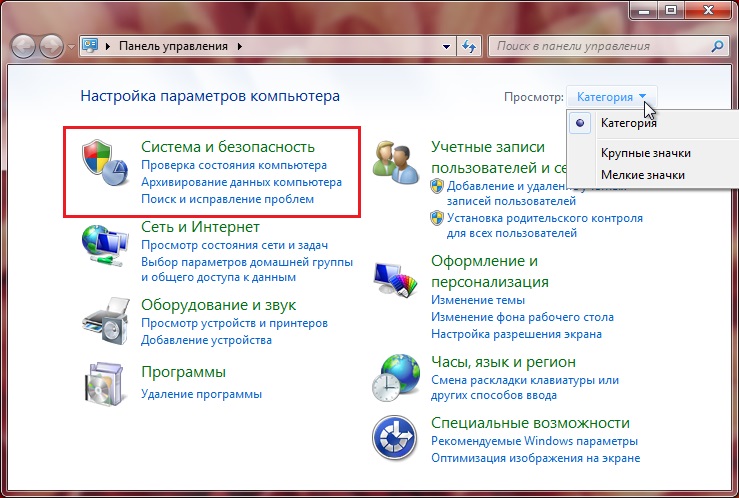
- Valige paremal asuvas menüüs üksus "Parameetrite seadistamine";
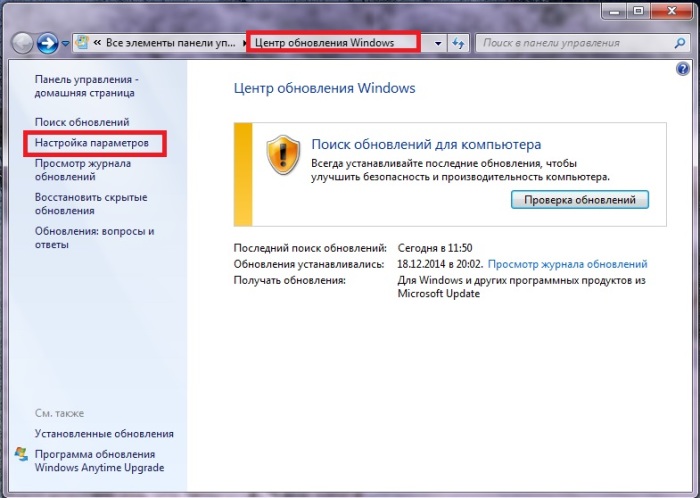
- Uues aknas „olulised värskendused” peate muutma vaikeparameetrit koos “installige värskendused automaatselt” mõnele järelejäänud kahele ja kui soovite värskendustest täielikult loobuda, on viimane parameeter sobiv (tehke seda mitte kontrollida värskenduste olemasolu);
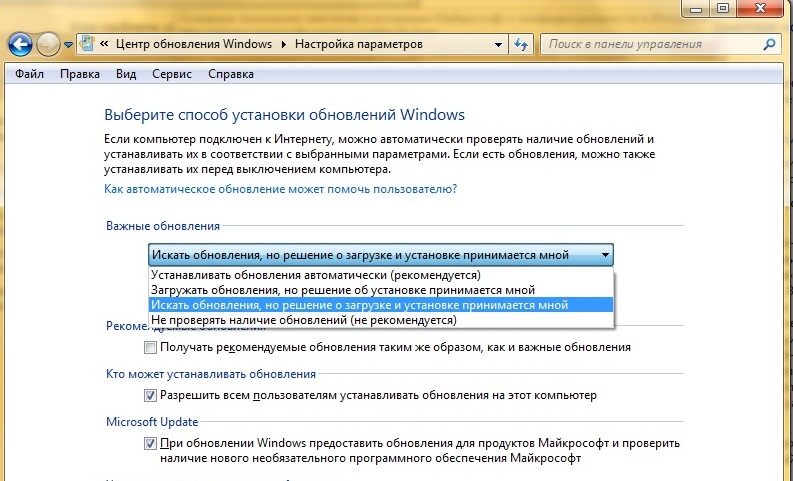
- Kinnitage muudatused, klõpsates nuppu "OK".
Pärast seda saate jätkata järgmise loogilise sammu juurde ilma arvutit uuesti laadimata.
2. etapp: värskenduse eemaldamine numbri KB4015550 alusel.
Just see värskendus toob ette ilmumise "Seitsme" aruandes seadmete kokkusobimatuse kohta. Kui käisite vähemalt üks kord Windows 7 -s töötamisele pühendatud foorumites, siis on tõenäoliselt juba tuttav KB40155550 värskendamise probleemiga. Kuna värskendusi ei installita enam automaatselt, saate opsüsteemi muudatustest ohutult lahti saada, mis kutsub esile tüütu sõnumi ilmumise. Lisaks on selles peamine uuendamise funktsioon - see ei kanna muid tagajärgi.
Lihtsaim viis kavandatud käsurea kaudu täita:
- Klõpsake nuppu "Start";
- Otsinguribale kirjutame CMD käsu, kinnitame klahvi „Enter” või klõpsake ülalt aknasse kuvatava utiliidi ikooni;
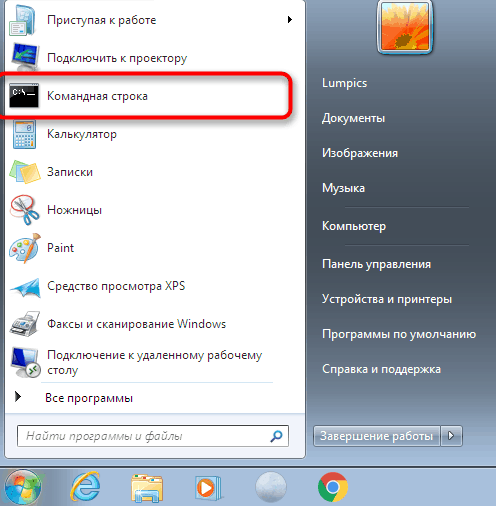
- Kui sisestasite süsteemi, mitte administraatori õigustega, on CMD -ikoonil eelklõpsake koos parema hiirenupuga ja valige "Administraatori nimel käivitamine";
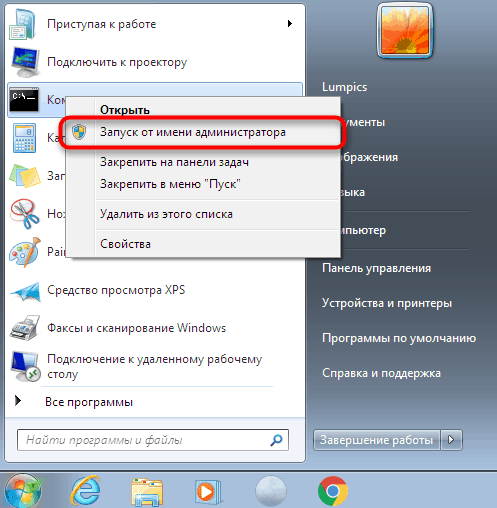
- Ilmub uus aken, mis küsib teie luba teie arvutis CMD utiliidi muudatuste tegemiseks, nõustume;
- Käsureas värbame Wusa /desinstall /kb: 4015550, kinnitada;
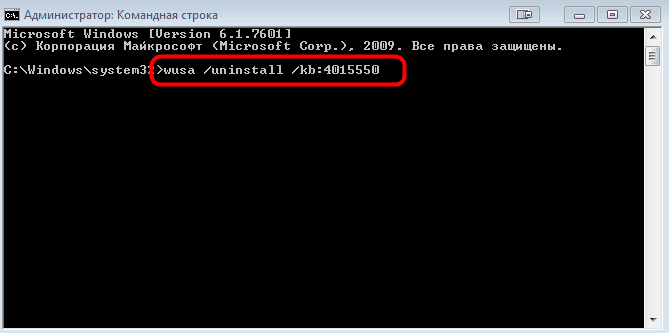
- Ootame värskenduse KB4015550 eemaldamise protseduuri lõpuleviimist, teid teavitatakse edukast operatsioonist;
- Lahkume käsurealt (väljumismeeskond) ja taaskäivitage arvuti.
Pärast seda saate aktiivselt töötada mitu tundi, et veenduda, et tüütu sõnumit enam ei ilmu. Kui viga hakkab uuesti välja hüppama, liigume järgmise juurde, viimane samm.
3. etapp: arvutis installitud uusimate värskenduste eemaldamine.
Kuigi me väitsime eespool, et seadmete kokkusobimatuse tekkimisega on seotud ainult üks värskendus, pole see tõsi. Seetõttu peame tegema rutiini - eemaldage vaheldumisi uusimad värskendused, kuna on võimatu öelda, milline probleemi värskendustest on võimatu.
Toimingute algoritm:
- Veelkord avage "Juhtpaneel" ja minge vahekaardile "Windows Update Center";
- Klõpsame vasaku paneeli allosas asuval lingil „Installitud värskendused”;
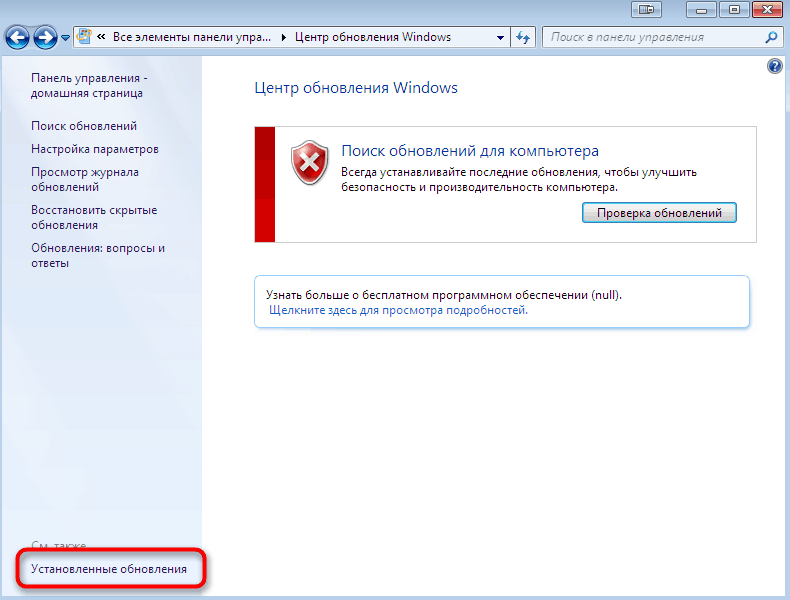
- Ilmub uus aken, milles algab varem installitud värskenduste otsing, ja see võib võtta natuke aega, kuna meid huvitab uusimaid värskendusi, sujuvamaks loendi installimiskuupäeva järgi, klõpsates kaks korda veerul „Installitud”;
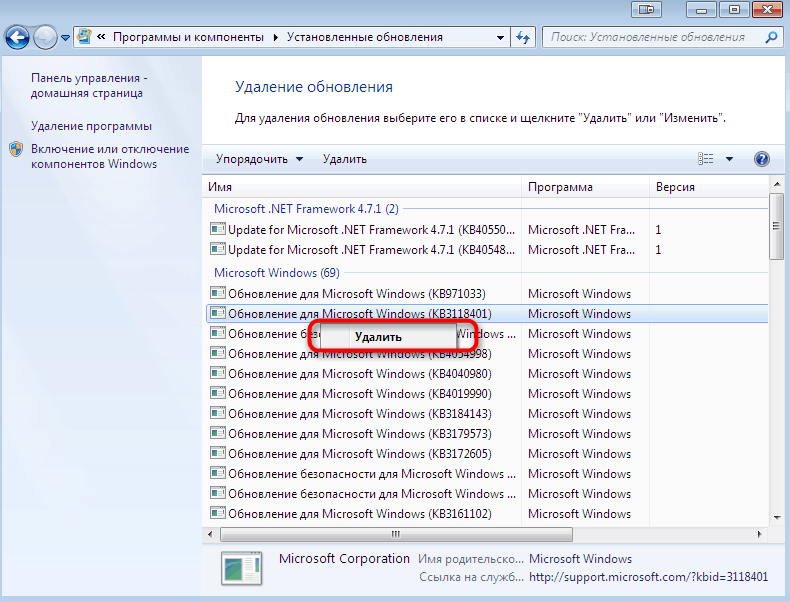
- Valige uusim värskendus ja klõpsake nuppu "Kustuta", oodake protseduuri lõppu ja samamoodi mitme värskendusega koos uusima kuupäevaga. Võib juhtuda, et mõnel värskendusel pole nuppe „Kustuta” - see tähendab, et need on kriitilised ja ilma nendeta töötab opsüsteem ebastabiilsena;
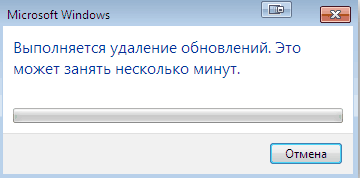
- Jätame "juhtpaneeli", sulgedes kõik aknad.
Vaatleme uuesti Windowsi käitumist - tavaliselt pärast selliseid toiminguid ei kuvata viga enam. Kui te aga ei soovi keelduda OS -i tootja toetamisest, peaksite proovima muid, vähem radikaalseid meetodeid.
Protsessori draiverite värskendamine
Kuna Windowsi arendajad ise väidavad, et see tõrge on tarkvara kokkusobimatuse ja arvutisse installitud protsessori tüübi tulemus, on Vindovs 7 "kokkusobimatu seadme" eemaldamise viis teie CPU draiverite värskendamine.
Fakt on see, et nii Intel kui ka AMD ei nõustunud Microsofti poliitikaga nii palju, et otsustasid selle arusaamatuse omaette parandada, välja töötanud esmakordselt beetaversioonid ja seejärel oma töötlejate jaoks täieõiguslikud draiverid, võimaldades lahendada kokkusobimatuse probleemi. Nii et kui teate oma protsessori mudelit, peaksite minema ametlikule veebisaidile, selle protsessori tarkvara alla laadima ja installima.
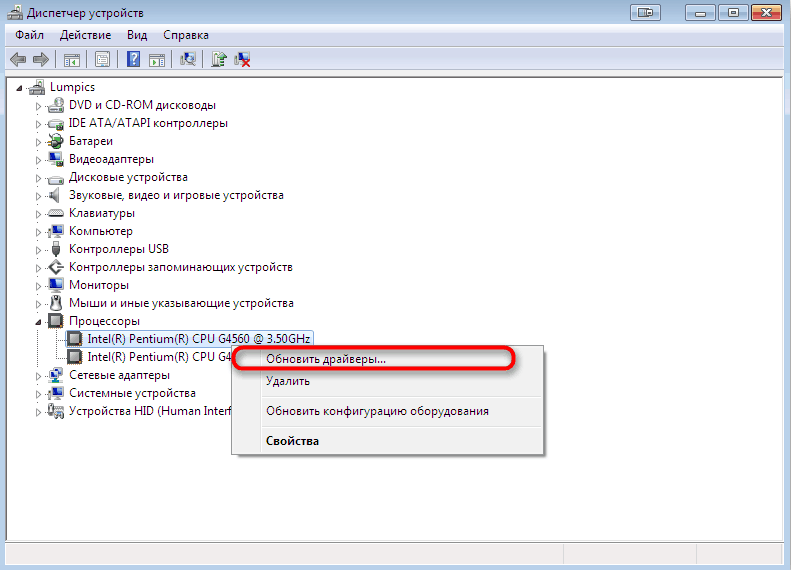
Protsessori mudeli saate "seadmehalduri" kaudu protsessorite harust. Klõpsates hiire paremal nuppu.
Kasutades utiliiti wufuc
Muidugi, pärast probleemi ilmumist tuhmusid ka kolmanda osapoole arendajad. Üks edukaimaid lahendusi võib nimetada WUFUCi utiliitiliseks, mille ainus funktsioon on vea parandamine Windows 7/8 "kokkusobimatu seadme", tehes OS -is sobivad muudatused.
Programmi peamine eelis on see, et see töötati välja avatud lähtekoodiga, avalikkuses ja iga programmeerija saab tutvuda, kuidas ja mida see teeb. Kuid me ei vaja seda, meid huvitab ainult lõpptulemus, seega teeme järgmist:
- Me läheme arendaja ametlikule veebisaidile (Lumpics.ru);
- Klõpsake fraasil "uusim stabiilne ehitamine", et saada meie käsutuses utiliidi viimane stabiilne vabastamine;
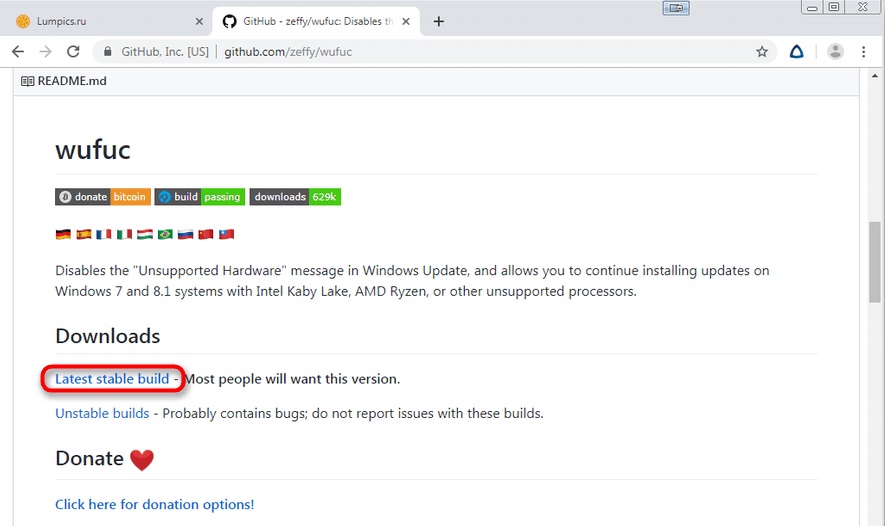
- Valige programmi versioon, 64-bitine või x86, sõltuvalt paigaldatud opsüsteemi tühjenemisest;
- Laadige alla valitud installija;
- Pärast allalaadimise lõppu käivitage fail;
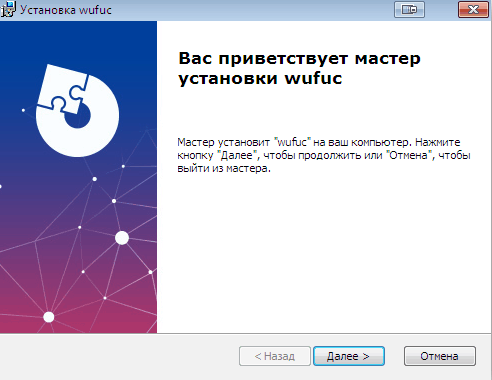
- Järgige programmi installimise käigus juhiseid;
- Käivitage utiliit WUFUC, kui täidate selle installimise koha (muidu leidke see läbi otsingurea kaudu nuppu Start);
- Programm algab käsurea režiimis, lugege hoolikalt välja pakutud teksti sisu ja järgib juhiseid;
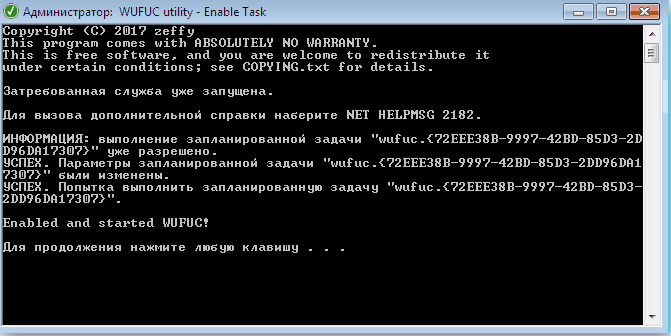
- Selle tulemusel desaktiveerib programm tüütu sõnumi välimuse.
Pange tähele, et selle programmi abil saate lihtsalt vea väljanägemise lahti. Ta ise ei kao kuhugi, kuid kui teie arvuti on normaalselt töötanud, siis ärge kartke probleeme. Välja arvatud siis, kui soovite uuendava protsessori installimisega uuendada.
Järeldus
Niisiis, saite probleemi lahendamiseks teada kolme võimaliku viisiga, millest igaühel on oma piirangud. Ja peate neid valimisel arvesse võtma. Kuid üldiselt võib ühemõtteliselt väita, et Microsofti valitud lipulaeva reklaamimise meetodit ei saa nimetada eetiliseks. Kuna nii "Seeme" kui ka Windows 8/8/1 on endiselt ametlikult toetatud, on nende kasutajad meie arvates vale piirata.
Ja kuidas sa selle probleemi suhtes suhtud? Jäta oma arvamus kommentaaridesse.

